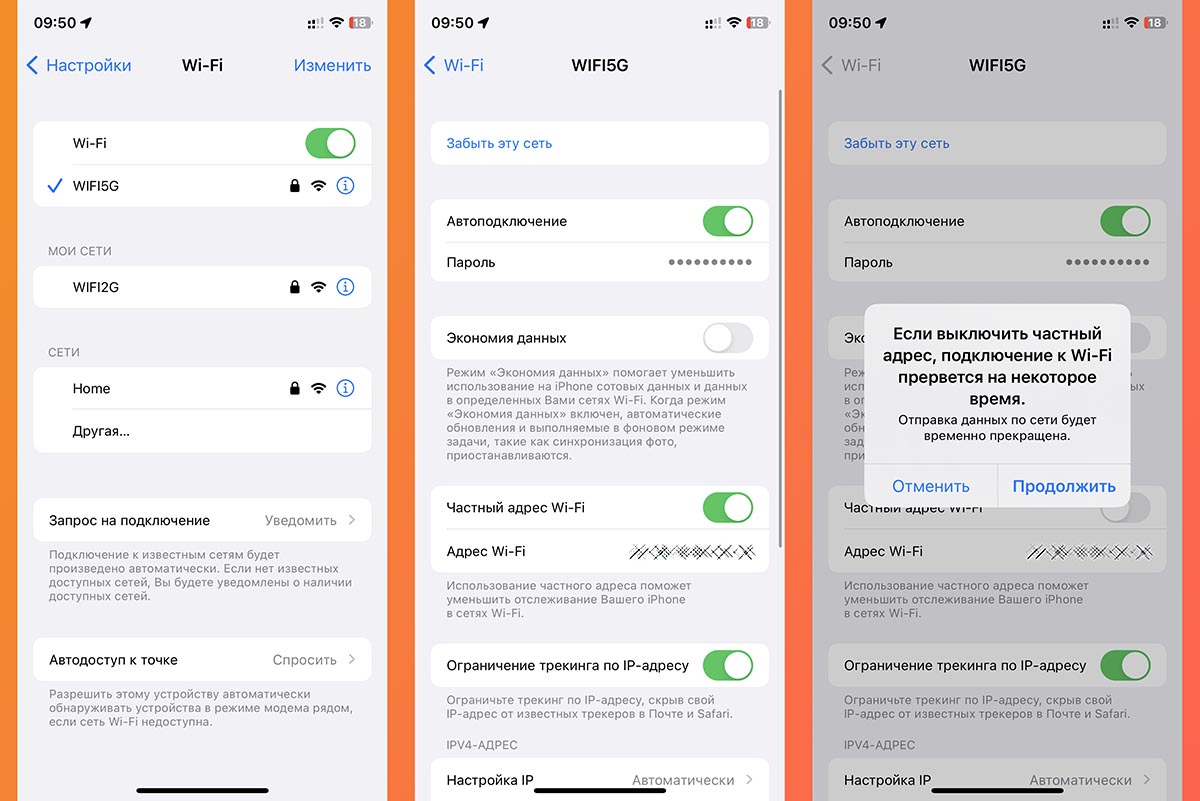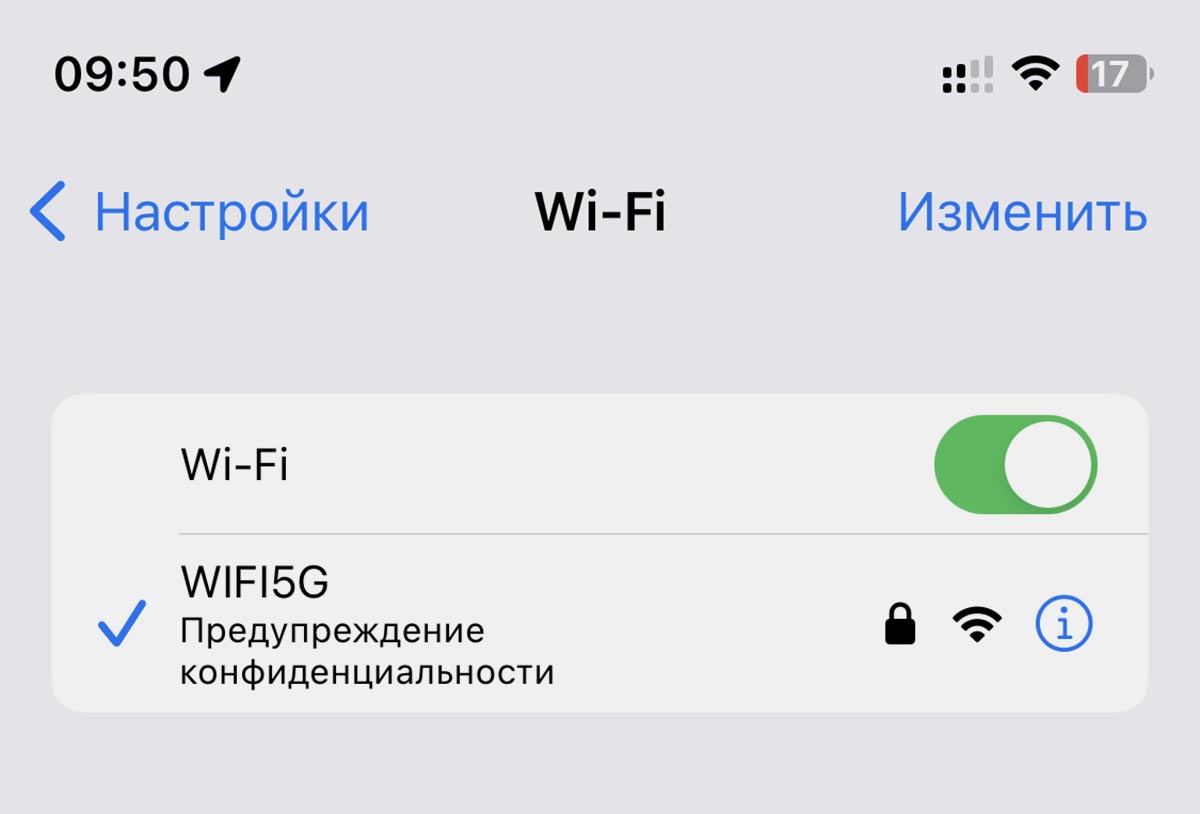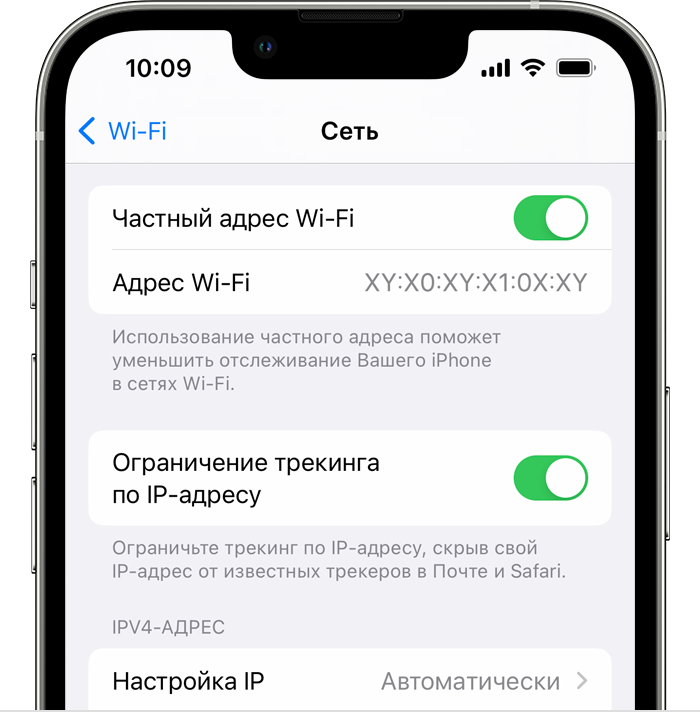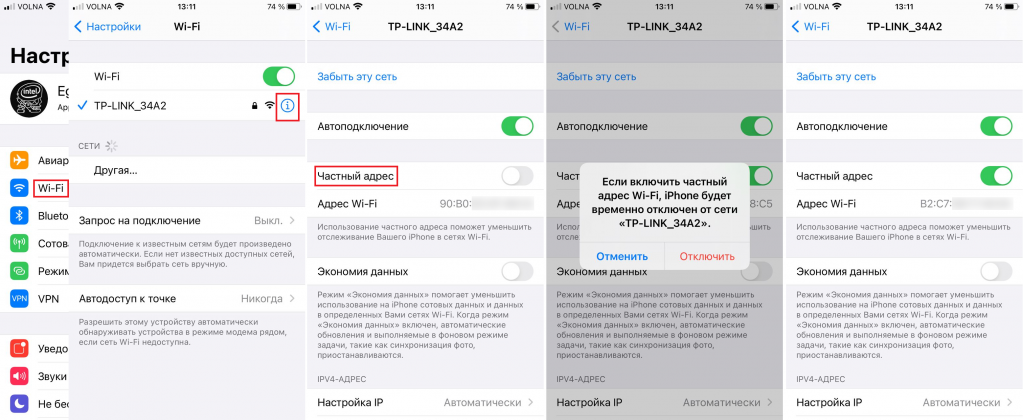- Как в iOS отключить настройки конфиденциальности Wi-Fi для сети
- Как отключить параметры конфиденциальности iOS для определенной Wi-Fi сети
- Использование частных адресов Wi-Fi на iPhone, iPad, iPod touch и Apple Watch
- Сведения о частных адресах Wi-Fi
- Подключение к сетям Wi-Fi с использованием частного адреса Wi-Fi
- Включение и отключение этой функции для сети
- Устройство iPhone, iPad или iPod touch
- Apple Watch
- Для сетевых администраторов
- Дополнительная информация
- Использование частного адреса wifi айфон
- Как использовать частные MAC-адреса в iOS 14 и зачем это нужно
- Конфиденциальность Wi-Fi
- Использование случайных порядковых номеров кадров Wi-Fi
- Подключения Wi-Fi
- Скрытые сети
Как в iOS отключить настройки конфиденциальности Wi-Fi для сети
Почему мой домашний роутер не может запомнить iPhone, чтобы выдать ему приоритет, а детские iPhone и iPad для установки лимита скорости. Гаджеты при каждом подключении имеют разные mac-адреса. Как это исправить?
Полезная фишка iOS для повышения конфиденциальности пользователя иногда может мешать нормальной работе гаджета. Так функция подмены mac-адреса Wi-Fi для iPhone не позволит распознать ваш смартфон при работе с беспроводной сетью.
Например, вы не сможете выдать приоритет или наоборот установить лимит для гаджета при настройке роутера. Не сможете запускать автоматизации в настроенном умном доме от сторонних разработчиков и банально не подключитесь к сети, где доступна фильтрация подключаемых девайсов по mac-адресу.
Сейчас расскажем, что за фишка влияет на это и как её отключить для определенных сетей.
Как отключить параметры конфиденциальности iOS для определенной Wi-Fi сети
1. Во время подключения к нужной сети перейдите в Настройки – Wi-Fi.
2. Нажмите на индикатор “i” возле текущей сети.
3. В параметрах отключите тумблер Частный адрес Wi-Fi.
После этого при работе с указанной сетью в параметрах будет отображаться предупреждение конфиденциальности.
Так при каждом подключении к сети iPhone будет использовать один и тот же mac-адрес и сможет быть идентифицирован разными сервисами и гаджетами.
Вы сможете запомнить устройство для настройки в приложении или веб-версии админки роутера, настроить автоматизации умного дома или просто без проблем подключаться к сети с фильтрацией по mac-адресам.
Использование частных адресов Wi-Fi на iPhone, iPad, iPod touch и Apple Watch
Для повышения уровня конфиденциальности ваше устройство использует различные MAC-адреса в разных сетях Wi-Fi.
Сведения о частных адресах Wi-Fi
- Если вы удалите весь контент и настройки или сбросите настройки сети на устройстве, то при следующем подключении устройства к этой сети будет использоваться другой частный адрес.
- Начиная с iOS 15, iPadOS 15 и watchOS 8, при подключении к сети, к которой устройство не подключалось в течение 6 недель, оно будет использовать другой частный адрес. Если вы удалите сеть из памяти устройства, из нее будет удален и частный адрес, использовавшийся для подключения к этой сети, при условии, что прошло не менее 2 недель с момента удаления этой сети из памяти устройства.
Подключение к сетям Wi-Fi с использованием частного адреса Wi-Fi
Подключайтесь к сетям Wi-Fi как обычно. Частный адрес Wi-Fi не влияет на то, как вы подключаетесь к большинству сетей Wi-Fi и используете их.
Если сеть не позволяет вашему устройству подключиться, получить доступ к другим ресурсам сети или доступ в Интернет после подключения, то следуйте указанным ниже инструкциям, чтобы перестать использовать частный адрес Wi-Fi для этой сети.
Включение и отключение этой функции для сети
В вашем устройстве частный адрес Wi-Fi используется по умолчанию. Для повышения уровня конфиденциальности оставьте эту функцию включенной для всех сетей, которые ее поддерживают.
Устройство iPhone, iPad или iPod touch
- Откройте приложение «Настройки» и нажмите «Wi-Fi».
- Нажмите кнопку «Подробнее»
рядом с сетью.
- Нажмите, чтобы включить или отключить использование частного адреса Wi-Fi. Если ваше устройство подключилось к сети, не используя частный адрес, появится разъясняющее предупреждение о конфиденциальности.
Apple Watch
- Откройте приложение «Настройки» и нажмите «Wi-Fi».
- Нажмите название сети, к которой вы подключились. Если вы еще не подключились к сети, проведите пальцем влево по ее названию и нажмите кнопку «Еще»
.
- Нажмите, чтобы включить или отключить использование частного адреса.
Для сетевых администраторов
Если на маршрутизаторе Wi-Fi включены уведомления о подключении к сети новых устройств, вы получите уведомление при первом подключении устройства с частным адресом.
Коммерческим компаниям и другим организациям может потребоваться обновить систему безопасности сети Wi-Fi для работы с частными адресами. В качестве альтернативы они могут использовать сетевой профиль, определенный на платформе MDM, чтобы отключать использование частного адреса на зарегистрированных устройствах, подключающихся к сети Wi-Fi. Дополнительные сведения о частных адресах Wi-Fi и корпоративных сетях.
Дополнительная информация
Информация о продуктах, произведенных не компанией Apple, или о независимых веб-сайтах, неподконтрольных и не тестируемых компанией Apple, не носит рекомендательного или одобрительного характера. Компания Apple не несет никакой ответственности за выбор, функциональность и использование веб-сайтов или продукции сторонних производителей. Компания Apple также не несет ответственности за точность или достоверность данных, размещенных на веб-сайтах сторонних производителей. Обратитесь к поставщику за дополнительной информацией.
Использование частного адреса wifi айфон
Будь в курсе последних новостей из мира гаджетов и технологий
Как использовать частные MAC-адреса в iOS 14 и зачем это нужно
Каждое устройство для идентификации в Wi-Fi сети использует уникальный сетевой адрес, так называемый MAC-адрес. И компания Apple, продолжая заботиться о конфиденциальности пользователей, добавила в iOS 14 функцию частного адреса, которая позволяет сообщать маршрутизаторам различных Wi-Fi сетей различные MAC-адреса.
При использовании одного и того же MAC-адреса в различных сетях становится легко отследить деятельность человека, что как минимум позволяет показывать нам релевантную рекламу. Разумеется, если использовать разные MAC-адреса для каждой Wi-Fi сети, отслеживание становится затруднительным. В общем и целом, использование частных MAC-адресов практически никак не повлияет на вашу обычную работу в интернете, за исключением тех случаев, когда к сети могут подключиться девайсы только с определенными MAC-адресами, или же если вы самостоятельно отслеживаете деятельность определенного устройства, например, в рамках родительского контроля.
Включить или отключить частные адреса просто: зайдите в настройки Wi-Fi, выберите нужную сеть, после чего включите или отключите эту опцию:
Разумеется, после этого произойдет переподключение устройства к данной Wi-Fi сети.
Конфиденциальность Wi-Fi
Если устройства Apple не связаны с сетью Wi-Fi , при поиске доступных сетей Wi-Fi они используют случайный MAC-адрес. Поиск может выполняться для нахождения известной сети Wi-Fi и подключения к ней, а также для работы служб геолокации с приложениями, использующими геопозиции, например, для отправки напоминаний на основе местоположения или для исправления информации о местоположении в Картах Apple. Учтите, что сканирование Wi-Fi , выполняемое при попытке подключения к предпочитаемой сети Wi-Fi , имеет неслучайный характер. Использование случайных MAC-адресов для Wi-Fi поддерживается на iPhone 5 и новее.
Кроме того, если устройство не связано с сетью Wi-Fi или его процессор находится в режиме сна, платформа Apple также выполняет расширенный поиск предпочитаемой сети для выгрузки данных (ePNO), используя случайный MAC-адрес. Поиск ePNO выполняется, когда устройство использует службы геолокации для приложений, использующих геозоны, например, для выдачи напоминаний при приближении устройства к определенному местоположению.
Поскольку MAC-адрес устройства изменяется, когда устройство отключается от сети Wi-Fi , пассивные наблюдатели за трафиком Wi-Fi не могут использовать его для постоянного слежения за устройством, даже если устройство подключено к сотовой сети. Компания Apple сообщила производителям оборудования Wi-Fi , что для сканирования Wi-Fi операционные системы iOS и iPadOS используют случайный MAC-адрес и что ни Apple, ни производители не могут предсказать эти случайные MAC-адреса.
В iOS 14 или новее, iPadOS 14 или новее и watchOS 7 или новее, когда iPhone, iPad, iPod touch или часы Apple Watch , подключаются к сети Wi-Fi , они идентифицируют себя с помощью уникального (случайного) MAC-адреса в сети. Эта функция может быть отключена либо пользователем, либо с помощью нового параметра в полезной нагрузке Wi-Fi . При определенных обстоятельствах устройство вернется к фактическому MAC-адресу.
Использование случайных порядковых номеров кадров Wi-Fi
В состав кадров Wi-Fi входит порядковый номер, используемый низкоуровневым протоколом 802.11 для обеспечения эффективной и надежной связи через Wi-Fi . Поскольку эти порядковые номера увеличиваются с каждым переданным кадром, их можно использовать для сопоставления информации, передаваемой во время сканирования Wi-Fi , с другими кадрами, передаваемыми тем же устройством.
Чтобы избежать этого, устройства Apple используют новый случайный порядковый номер при каждой смене MAC-адреса на новый случайный адрес. Сюда входит использование нового случайного порядкового номера для каждого нового запроса сканирования, который инициируется, пока устройство не связано с сетью Wi-Fi. Использование случайных порядковых номеров поддерживается на следующих устройствах:
- iPhone 7 или новее;
- iPad 5-го поколения и новее;
- Apple TV 4K и новее;
- Apple Watch Series 3 и новее;
- iMac Pro (Retina 5K, 27 дюймов, 2017 г.) и новее;
- MacBook Pro (13 дюймов, 2018 г.) или новее;
- MacBook Pro (15 дюймов, 2018 г.) и новее;
- MacBook Air (Retina, 13 дюймов, 2018 г.) и новее;
- Mac mini (2018 г.) и новее;
- iMac (Retina 4K, 21,5 дюймов, 2019 г.) и новее;
- iMac (Retina 5K, 27 дюймов, 2019 г.) или новее;
- Mac Pro (2019 г.) и новее.
Подключения Wi-Fi
Apple генерирует случайные MAC-адреса для создания прямых соединений между устройствами по Wi-Fi , чтобы использовать их для AirDrop и AirPlay. Случайные адреса также используются для режима модема в iOS и iPadOS (с SIM-картой) и общего интернета в macOS.
Новые случайные адреса генерируются при каждом запуске этих сетевых интерфейсов; для каждого интерфейса по мере необходимости генерируются свои уникальные адреса.
Скрытые сети
Для идентификации сети Wi-Fi используется ее сетевое имя, известное как идентификатор набора служб (SSID). Для некоторых сетей Wi-Fi настроено скрытие SSID, в результате чего на устройстве не отображается имя сети. Такие сети называются скрытыми. Устройства iPhone 6s и новее автоматически распознают, скрыта ли сеть. Если сеть скрыта, устройство iOS или iPadOS отправляет пробный запрос и идентификатор SSID. Если не указать имя сети, запрос отправлен не будет. Эта мера направлена на то, чтобы устройство не сообщало имена скрытых ранее сетей, к которым подключался пользователь, что обеспечивает дополнительную конфиденциальность.